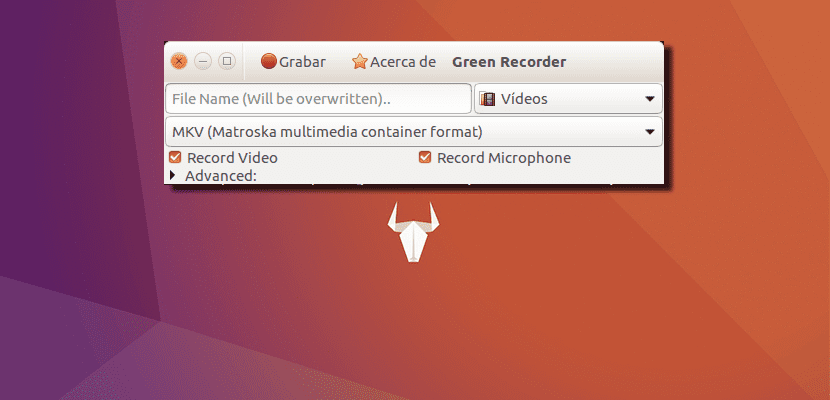
Rất có thể, những người dùng cần ghi lại màn hình PC của bạn với Ubuntu đã biết nhiều chương trình có thể giúp bạn thoát khỏi rắc rối. Vấn đề là nhiều chương trình trong số này không cung cấp cho chúng ta mọi thứ chúng ta cần hoặc việc sử dụng chúng không trực quan như chúng ta mong muốn. Nếu bạn là một trong những người dùng thường ghi lại màn hình PC của mình trong Ubuntu, Ghi xanh là một tùy chọn tối giản tuyệt vời hỗ trợ ghi video và âm thanh và mọi thứ nó thực hiện một cách liền mạch.
Tại thời điểm này, Green Recorder chỉ có sẵn cho Ubuntu và các bản phân phối có nguồn gốc khác, chẳng hạn như hương vị chính thức của nó và những hương vị không chính thức khác như Linux Mint. Điểm tương đối tiêu cực chính mà chúng tôi sẽ tìm thấy với chương trình này là chúng tôi không thể chọn một khu vực để chỉ ghi lại những gì xảy ra trong đó, nhưng nếu chúng tôi tính đến việc hầu hết các trình chỉnh sửa video cung cấp cho chúng tôi khả năng này, thì đó cũng không phải là vấn đề quá quan trọng. .
Green Recorder ghi lại video và âm thanh chất lượng cao
Chúng tôi có thể ghi lại với 5 mức chất lượng (1 cái lớn nhất, 2 cái tiếp theo…). Ngoài ra, chúng tôi cũng có thể chọn định dạng chúng tôi sẽ ghi hoặc xuất, trong số đó chúng tôi có thể chọn mkv, avi, mp4, flv, wmv và nut.

Việc sử dụng ứng dụng nhỏ này rất đơn giản và trực quan. Ngay sau khi chúng tôi khởi động ứng dụng, chúng tôi sẽ thấy một cửa sổ giống như cửa sổ trước, trong đó:
- Trong khoảng trống mà chúng tôi đọc «Tên tệp (Sẽ bị ghi đè) ..» chúng tôi đặt tên mà chúng tôi muốn lưu video.
- Trong menu thả xuống có nội dung "Video" theo mặc định, chúng tôi sẽ cho biết chúng tôi muốn video được lưu trong thư mục nào.
- Trong menu thả xuống có nội dung "MKV" theo mặc định, chúng tôi sẽ chọn định dạng mà chúng tôi muốn lưu video.
- Chúng ta có thể chọn / bỏ chọn các ô để ghi video và âm thanh từ micrô.
- Nâng cao, từ đó chúng ta sẽ chọn số lượng khung hình, nếu chúng ta muốn có độ trễ và máy chủ âm thanh mà chúng ta muốn sử dụng.
- Từ nút Ghi lại, tất nhiên, chúng tôi sẽ bắt đầu ghi âm. Khi bạn bắt đầu ghi, một biểu tượng sẽ xuất hiện trên thanh trên cùng để chúng ta có thể dừng ghi. Video sẽ tự động xuất hiện trong thư mục mà chúng tôi đã chọn.
Cách cài đặt Green Recorder
Chương trình nhỏ này không có sẵn trong kho lưu trữ mặc định của Ubuntu, vì vậy đáng để bổ sung kho lưu trữ chính thức của nó nếu chúng ta muốn cài đặt và luôn cập nhật tốt. Để làm điều này, chúng tôi sẽ mở một thiết bị đầu cuối và viết như sau:
sudo add-apt-repository ppa:mhsabbagh/greenproject sudo apt update && sudo apt install green-recorder
Chúng tôi cũng có thể lấy mã của bạn từ trang GitHub của bạn.
Bạn đã thử Green Recorder chưa? Bạn nghĩ sao?
Nó hoạt động hoàn hảo, cảm ơn cho mẹo.